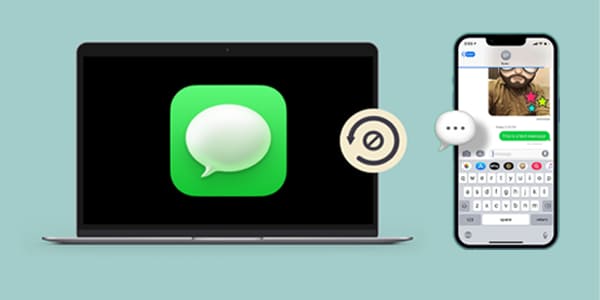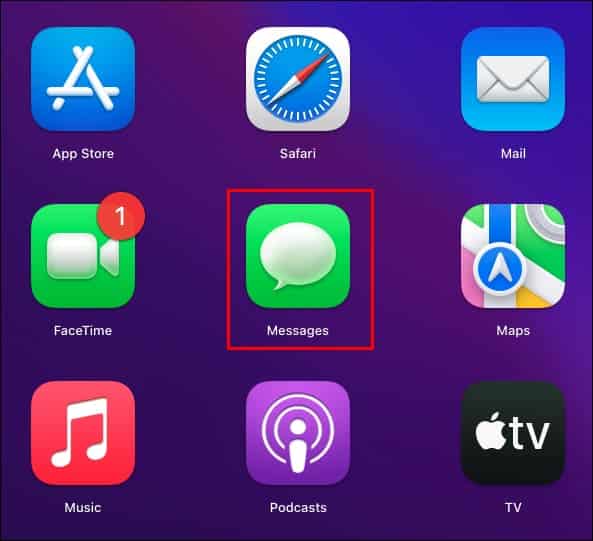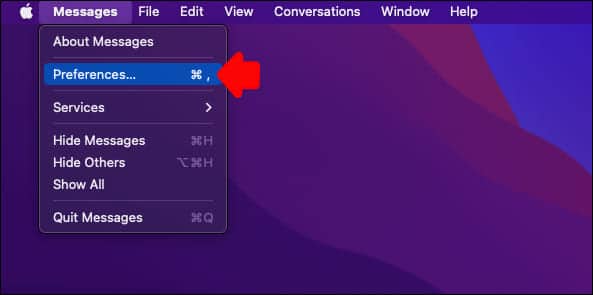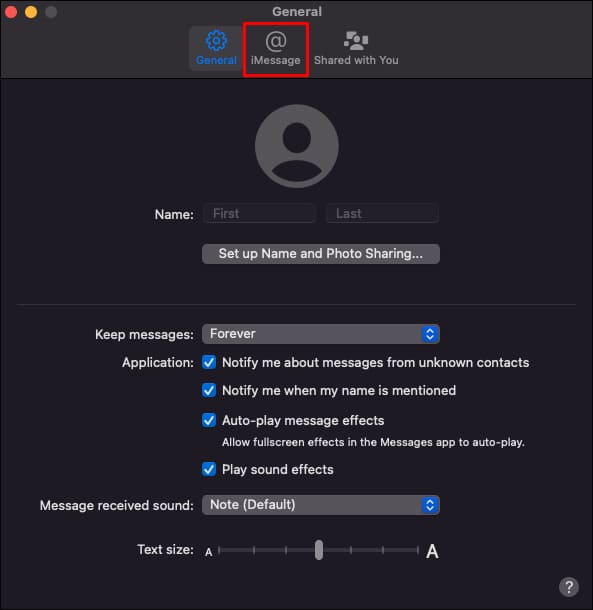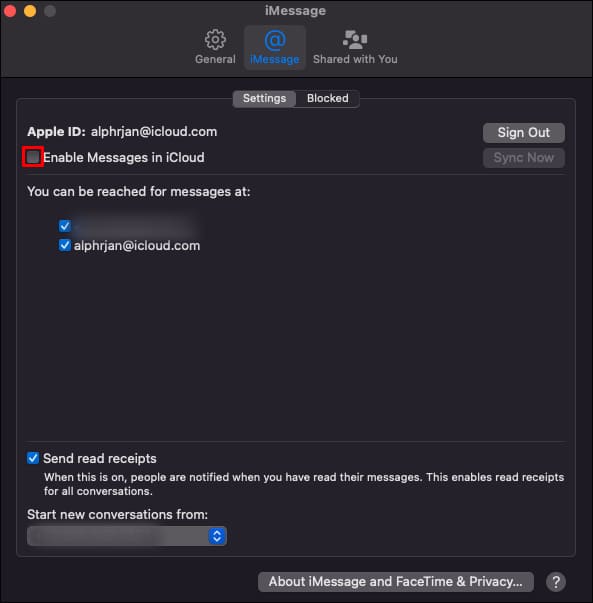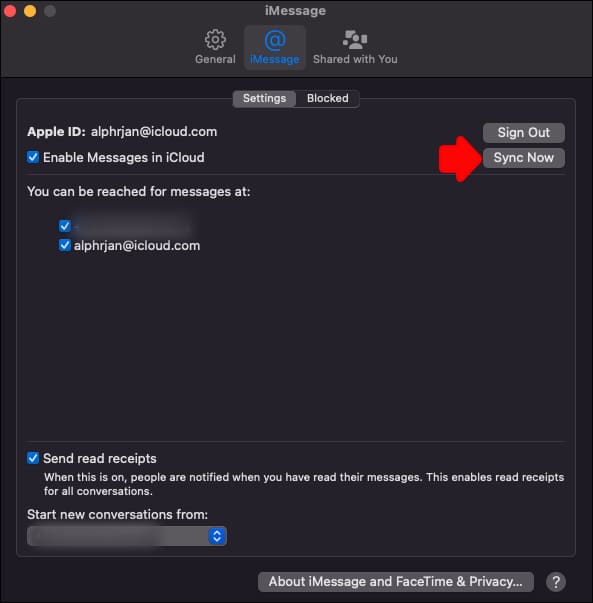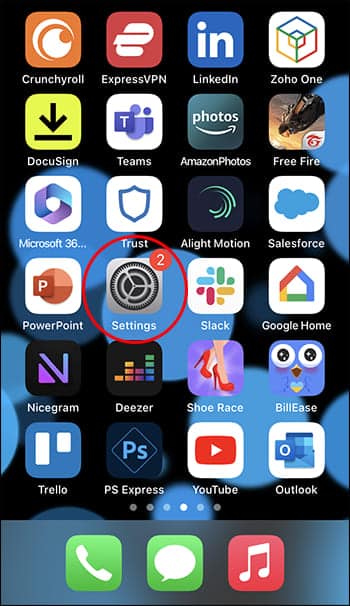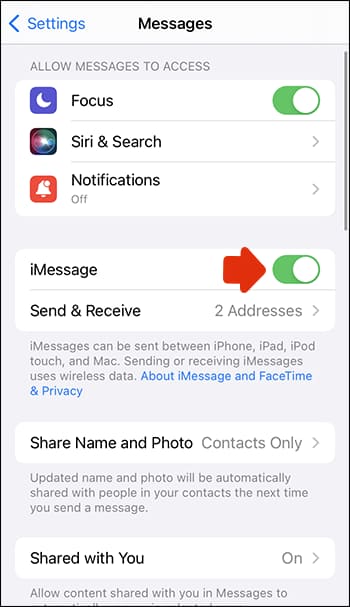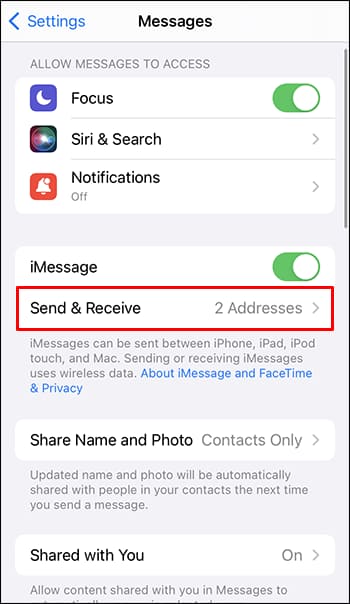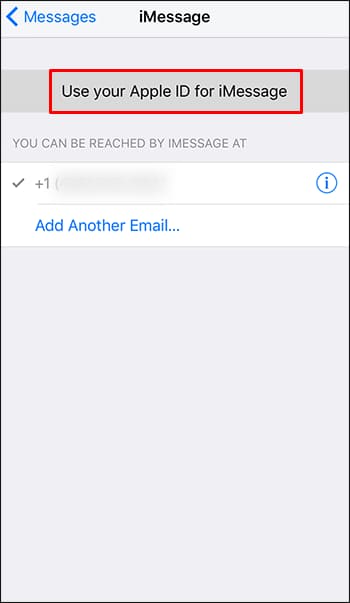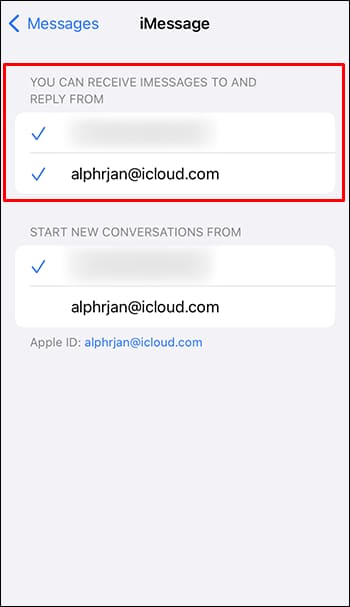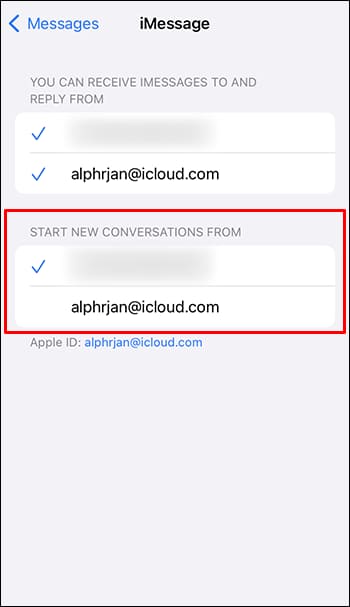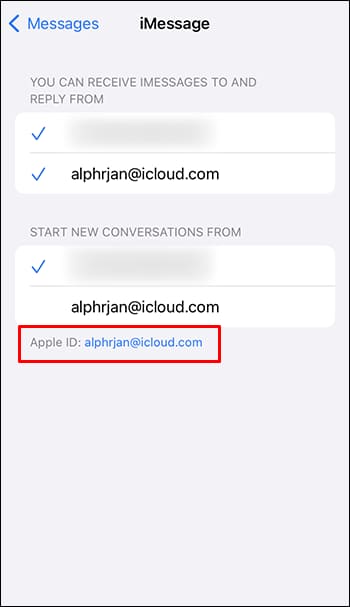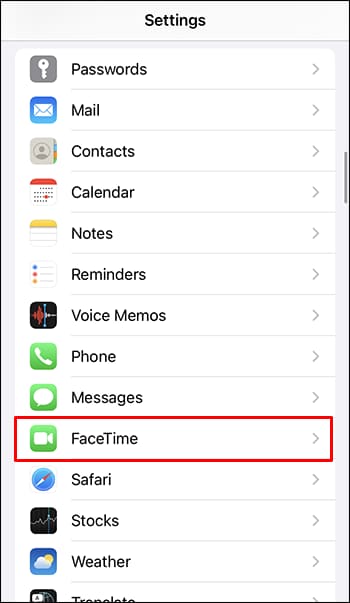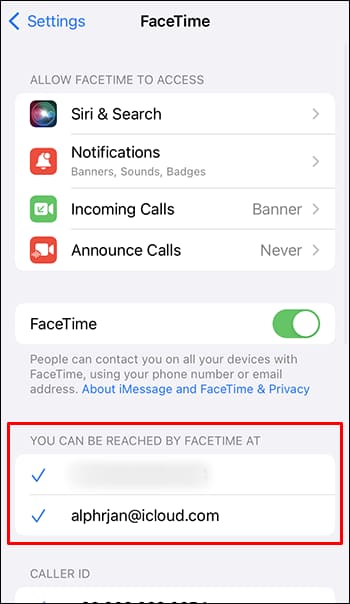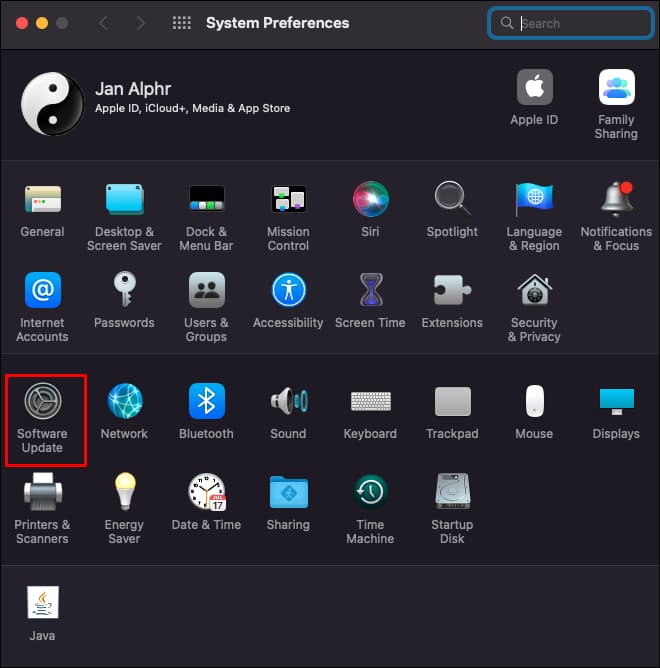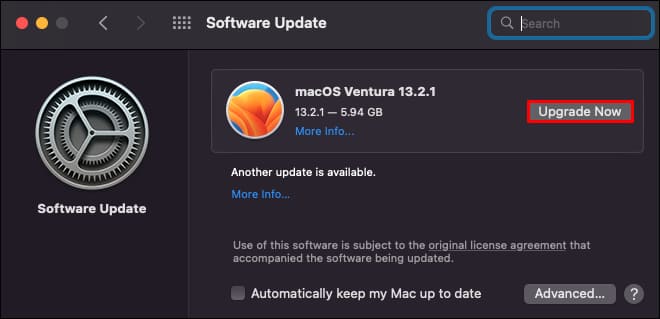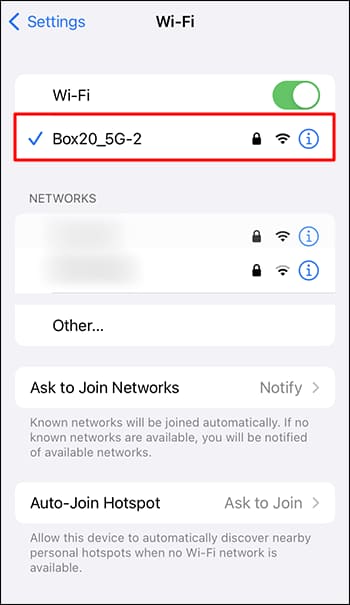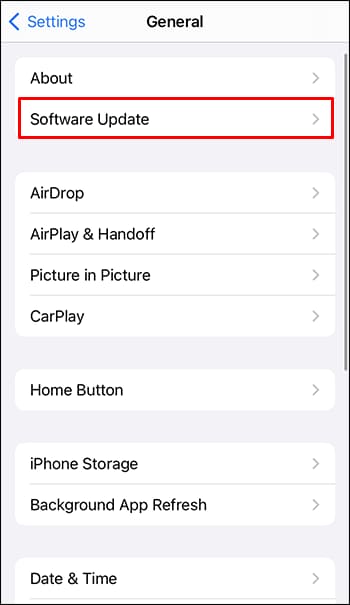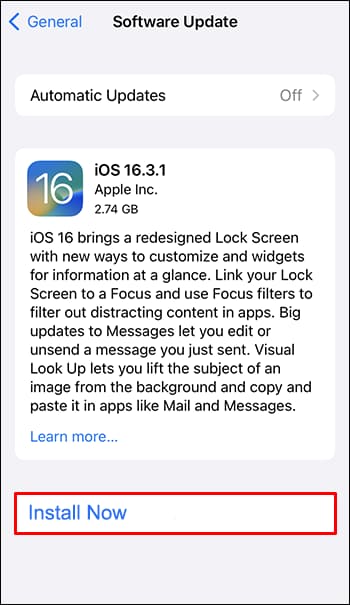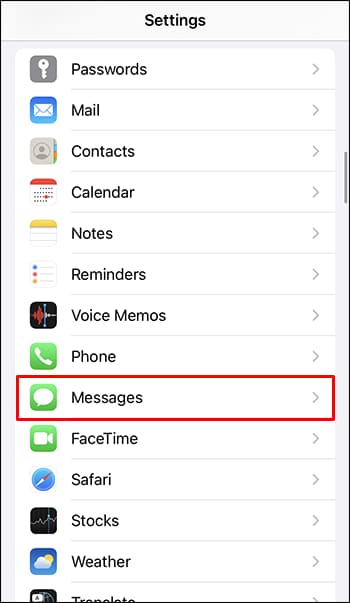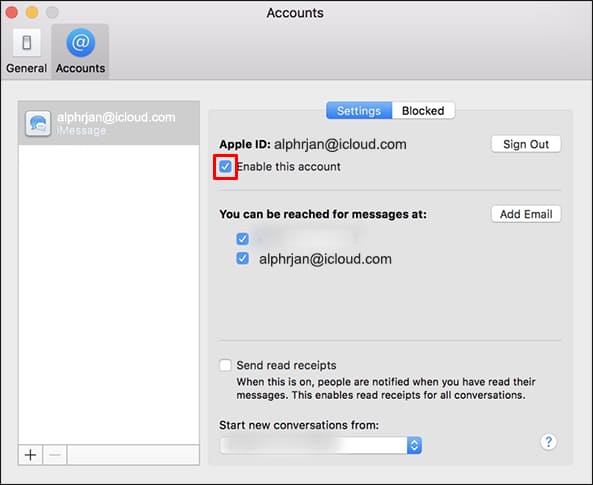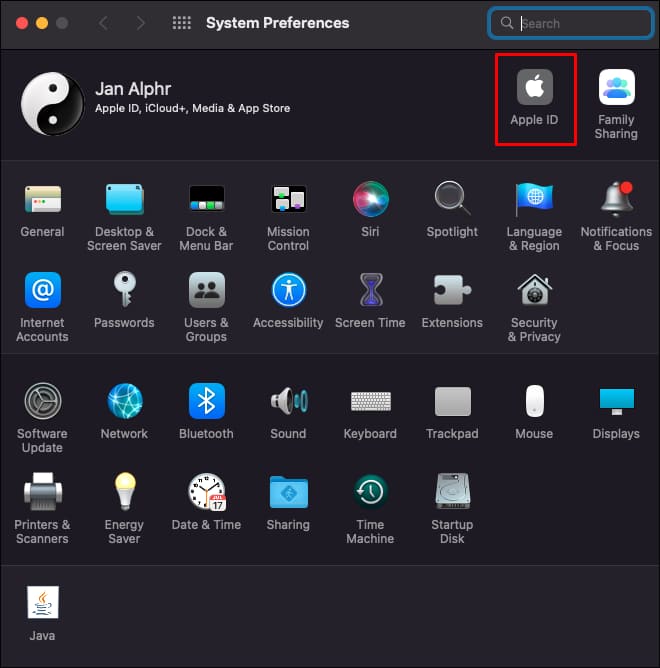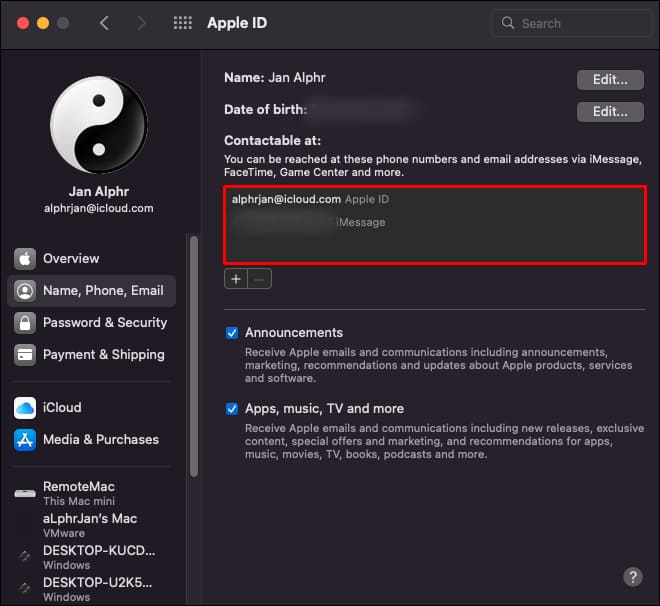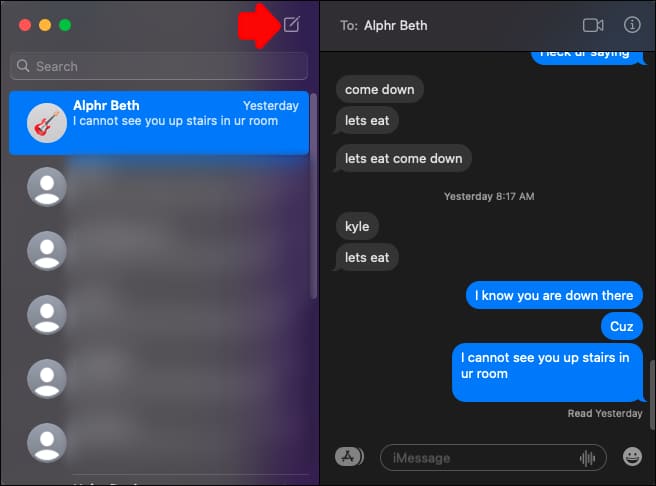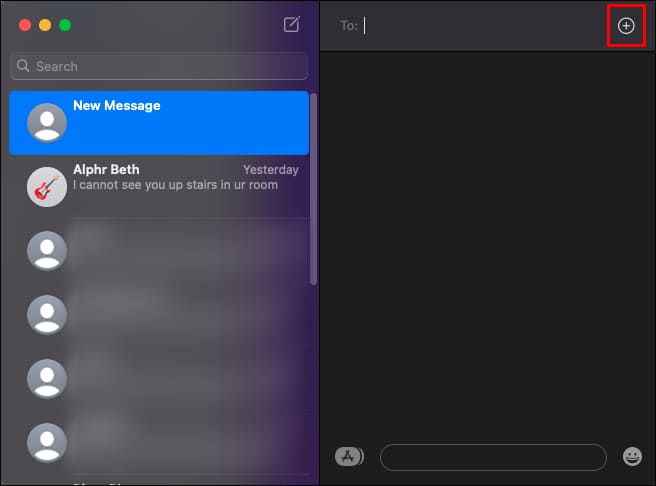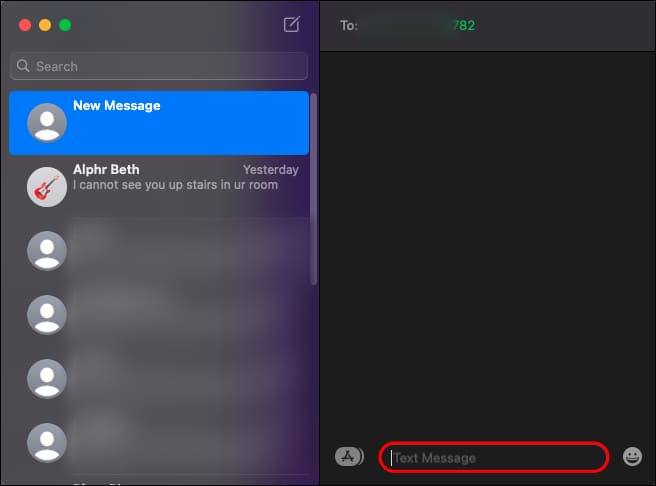如何修復 IMessage 在 Mac 上不同步的問題
使用 Apple 裝置的眾多好處之一是「iCloud的「還有『同步』。 使用相同 Apple ID 登入所有裝置後,您將能夠從任何裝置存取即時資料。 您可以從上次停下的地方繼續並從 Mac 訪問更新的 iMessage。 當 iMessages 停止與 Mac 同步時,通常是因為設定變更所致。
繼續閱讀以了解如何解決 Mac 和 iMessage 同步問題。
嘗試手動同步
當您的 iCloud 帳戶無法自行同步時,您可以手動同步簡訊。 就是這樣:
- 在設備上 Mac,打開一個應用 留言.
- 名單內 留言,選擇偏好。
- 選擇標籤 的iMessage.
- 確保選擇一個選項 在 iCloud 中啟用訊息。
- 點擊 立即同步。
這通常可以解決問題,您應該會看到新的簡訊出現在 Mac 上的 iMessage 中。 但是,如果沒有,請繼續執行下列選項。
檢查設置
除了檢查您的 Mac 和 iPhone 是否使用相同 Apple ID 登入之外,您還可以檢查您的 iPhone 是否設定為同步 iMessage。 就是這樣:
- 從您的 iPhone 啟動該應用程式 設置.
- 定位 留言 確保切換開關已激活 的iMessage。 如果沒有,請點擊它使其變為綠色。 啟動可能需要幾秒鐘。
- 點擊發送和接收。
- 如果顯示,請使用 您的 iMessage Apple ID, 選擇它,然後使用您在要同步的裝置上使用的 Apple ID 登入。
- 以下是您可以接收的地址 網路留言 要回复,請確保啟用您用於發送簡訊的手機號碼、Apple ID 和電子郵件地址。
- 在「開始新對話」下,點擊您的手機號碼,除非您喜歡使用您的電子郵件地址之一。
- 螢幕底部將顯示您的 Apple ID。 這是從 Mac 存取 iMessage 時需要使用的 ID。
對於 FaceTime:
- 去 設置,然後選擇 FaceTime公司.
- 在能否透過 FaceTime 聯絡您下,確保您的手機號碼和 Apple ID 已啟用。
- 確保您的 Mac 和 iPhone 已更新
為了讓它發揮作用 的iMessage 正如預期的那樣,它應該運行更新的作業系統。 請依照以下步驟更新 iPhone 上的 macOS 和 iOS。
更新 Mac 上的 macOS
- 訪問菜單 蘋果 並選擇 系統偏好設置.
- 在「系統偏好設定」視窗中,按一下 升級軟件。
- 點擊 更新 馬上 或現在升級。
將要 「現在更新” 為已安裝的 Mac 作業系統安裝最新更新。 「立即升級」將安裝最新的 Mac 作業系統。
在 iPhone 上更新 iOS
- 連接設備 iPhone 將電腦連接到電源並使用 Wi-Fi 將其連接到網際網路。
- 打開 設置.
- 選擇常規,然後 更新 該程序.
- 如果有兩個更新選項,請選擇您想要安裝的選項。
- 點擊 現在安裝。
- 如果顯示 「下載並安裝「或者,點擊它來安裝最新更新。 輸入您的密碼,然後點選「立即安裝」。
嘗試重新啟動 iMessage
一旦您確認裝置上安裝了最新的作業系統,只需重新啟動簡單的應用程式即可完成此任務。 步驟如下:
在 iPhone 上,開啟「設定」。
- 點擊 消息。
- 取消 啟動 iMessage 旁的切換開關。
在你的 Mac 上:
- 起床 跑步 تطبيق 消息。
- 定位 訊息、偏好和帳戶。
- 取消選取 Apple ID 選項下的啟用帳戶。
大約五分鐘後,在兩台裝置上啟動 iMessage 應用程序,然後再試一次。
驗證您的 Apple ID
登入 Apple ID 網站,確保列出正確的 Apple ID:
- 去 蘋果ID 並登錄您的帳戶。
- 去 可達地址 確保您提供了您的 Apple ID 和手機號碼。 否則,請添加這些詳細資訊。
- 嘗試重新啟動您的 iPhone 和 Mac,查看訊息現在是否已同步。
- 嘗試從 Mac 發送 iMessage
更新您的 Mac 可能會出現延遲,因此請嘗試從您的 Mac 發送更新以協助同步正常進行。 以下是從 Mac 發送 iMessage 的方法:
- 啟動應用 的iMessage 如果出現提示,請登入您的 Apple ID。
- 點擊 新訊息圖標.
- 輸入收件人的姓名、號碼或電子郵件地址以發送測試簡訊。 或使用“新增”按鈕從您的聯絡人中進行選擇。
將遊標置於訊息欄位中以輸入訊息。
- 點擊 Enter 發送消息。
訊息發送後,您必須要求 Mac 啟動同步程序。
常見問題
在 iMessage 上刪除訊息是否會將其從所有裝置上刪除?
例如,如果您從 Mac 中刪除一條短信,一旦您同步 iCloud,該短信就會從您的所有裝置中刪除。
我可以找到已刪除的 iMessage 訊息嗎?
如果您想恢復 iPhone 上已刪除的短信,可以使用 iCloud 備份來實現。 如果您在電腦上儲存了備份,您也可以使用「Finder」或「iTunes」來還原成績單。 如果這些選項失敗,您的電信業者也有可能恢復您已刪除的郵件。
如何從 Mac 中刪除 iMessages?
以下是使用 Mac 刪除 iMessage 對話的方法:
1.打開一個應用程序 留言 按一下要刪除的文字。
2. 按 刪除鍵。
如何確定訊息保留多長時間?
請依照以下步驟設定文字的保留時間:
1. 在設備上 蘋果, 打開一個應用程序 消息。
2. 選擇 訊息、偏好、 然後 一般的。
3. 選擇「保留訊息」彈出式選單,然後選擇要保留訊息的時間。
如果您選擇「永久」以外的任何選項,則附有附件的對話將在指定時間過後自動刪除。
Mac iMessage 已更新!
Apple 透過 iCloud 和 Continuity 等同步功能在裝置之間提供無縫體驗。 使用相同 Apple ID 登入裝置並且同步設定正確後,您在 Mac 上查看所有簡訊應該不會有任何問題。 如果沒有,您可以嘗試透過在 iCloud 中執行手動同步或從 Mac 發送簡訊來啟動同步過程。
Mac iMessages 現在更新了嗎? 您採取了什麼措施來解決該問題? 請在評論部分告訴我們。